Di router Mikrotik kita bisa membuat filter untuk menentukan website apa saja yang boleh di akses ataupun website yang tidak boleh di akes dengan menggunakan fitur firewall filter. Fitur ini sebelumnya juga pernah dibahas, dengan menggunakan firewall filter kita bisa membatasi akses masuk router, keluar router atau membatasi akses yang hanya melewati router.
Sebagai contoh kasus pada artikel kali ini, ada sebuah kantor ingin menerapkan web filtering, dimana hanya website kantor dan website lembaga tertentu saja yang boleh di akses melalui jaringan internet di kantor, selain website tersebut maka tidak boleh diakses atau bisa sebut juga dengan Web Filtering.
Topologi
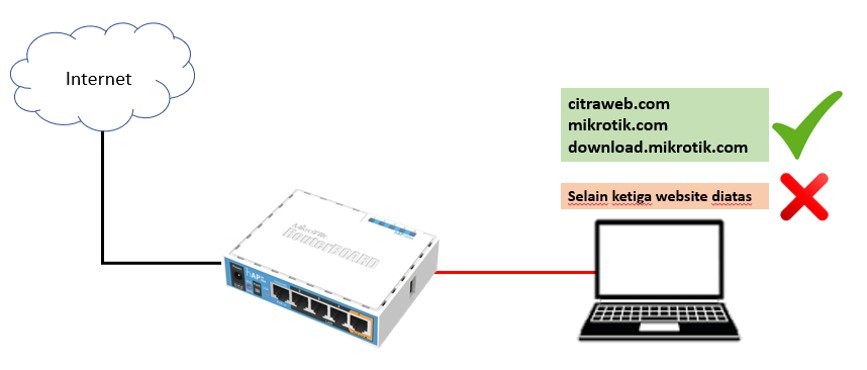
Untuk topologi yang akan digunakan kurang lebih seperti pada gambar diatas dan untuk melakukan percobaan kali ini router yang kita pakai menggunakan Routeros v7.15, dimana router sudah melakukan basic configuration supaya nantinya laptop bisa mendapatkan akses internet dari router.
IP Adrress Website
Sebelum melakukan konfigurasi firewall filter, karena kita ingin membuat pembatasan hanya website citraweb.com, mikrotik.com dan download.mikrotik.com saja yang boleh diakses maka harus dicari tahu terlebih dahulu IP address dari ketiga website tersebut.
Untuk mencari tahu IP address pada suatu website bisa menggunakan Command Prompt pada windows dengan menuliskan perintah :
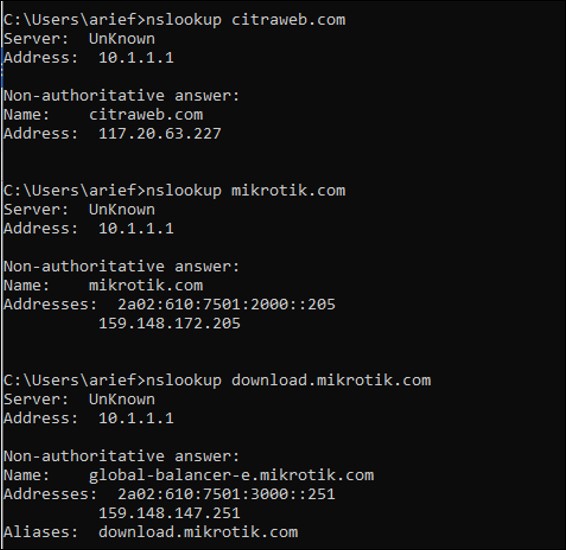
atau anda bisa langsung menggunakan fitur /ip firewall address-list pada router mikrotik anda
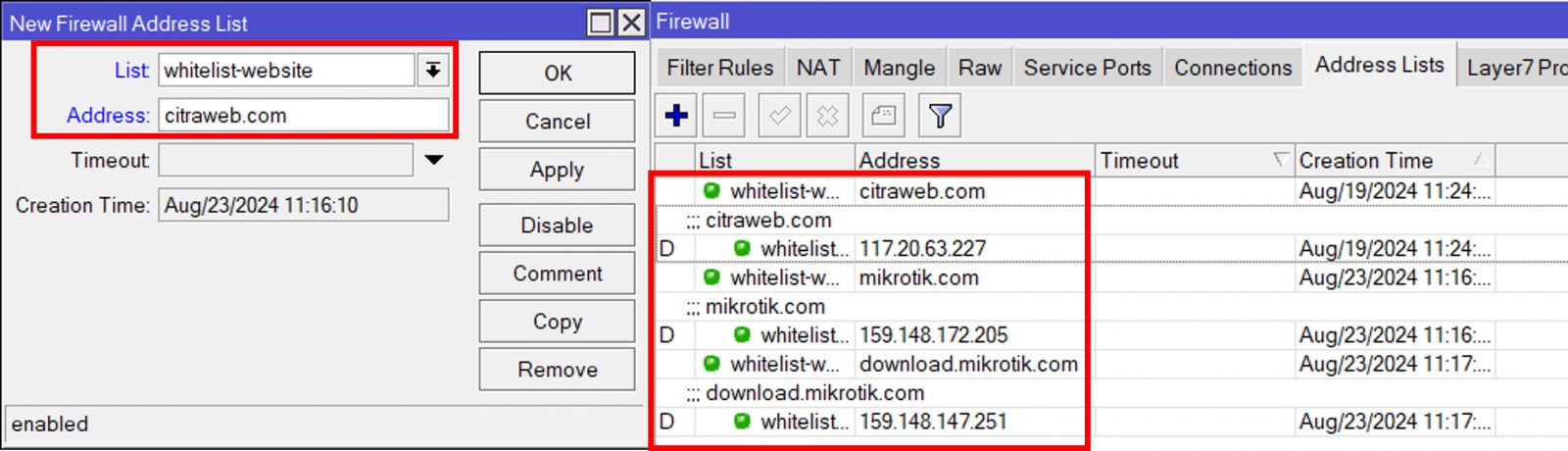
Konfigurasi Firewall Filter
Setelah diketahui IP address dari website tersebut, kita bisa membuat rule firewall untuk melakukan filtering. Pada saat pembuatan rule firewall, karena saat ini ada browser yang menggunakan 2 protocol yaitu tcp dan udp, kita bisa buat 2 rule dengan konfigurasi yang hampir sama namun berbeda pada protocolnya
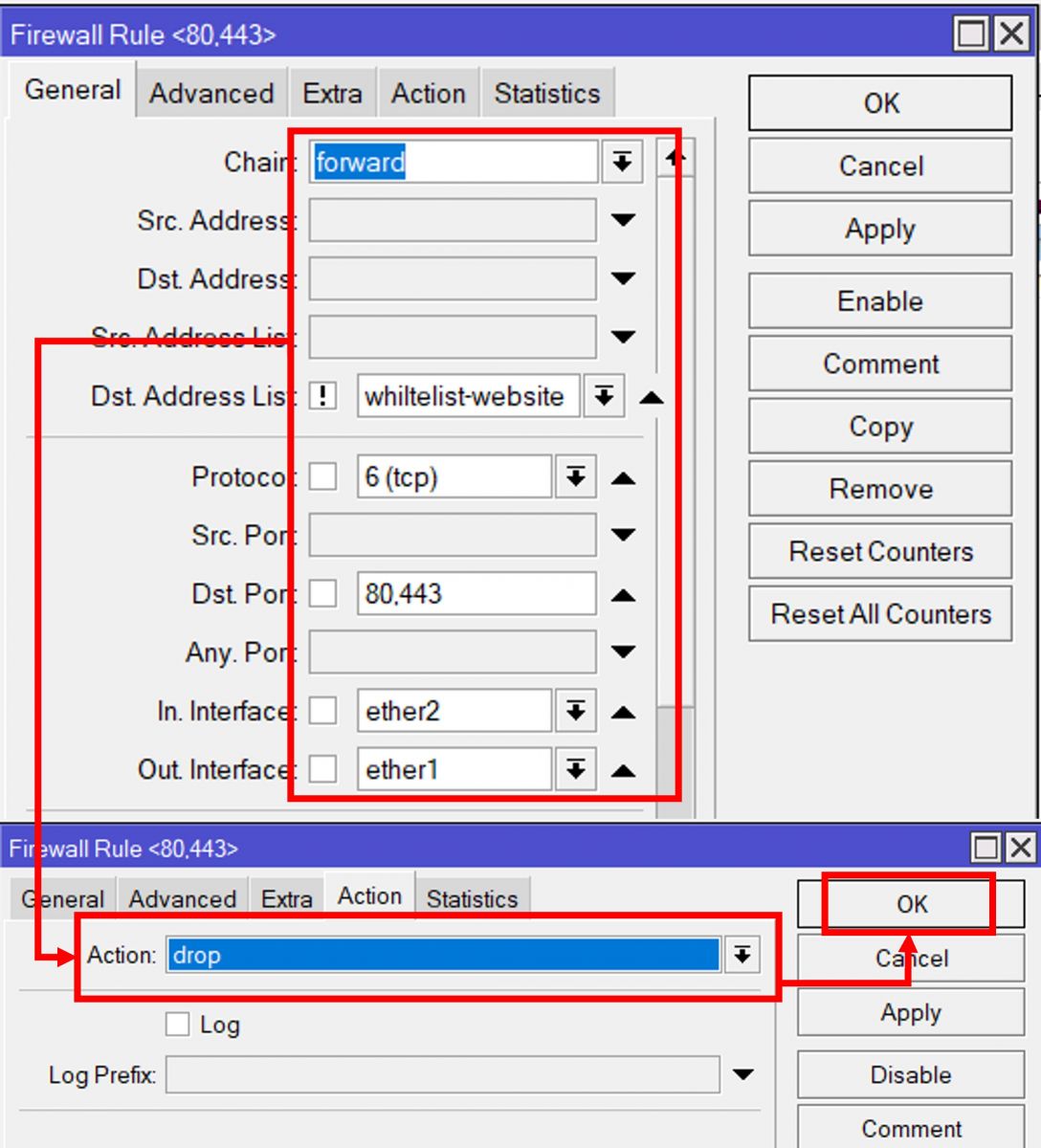
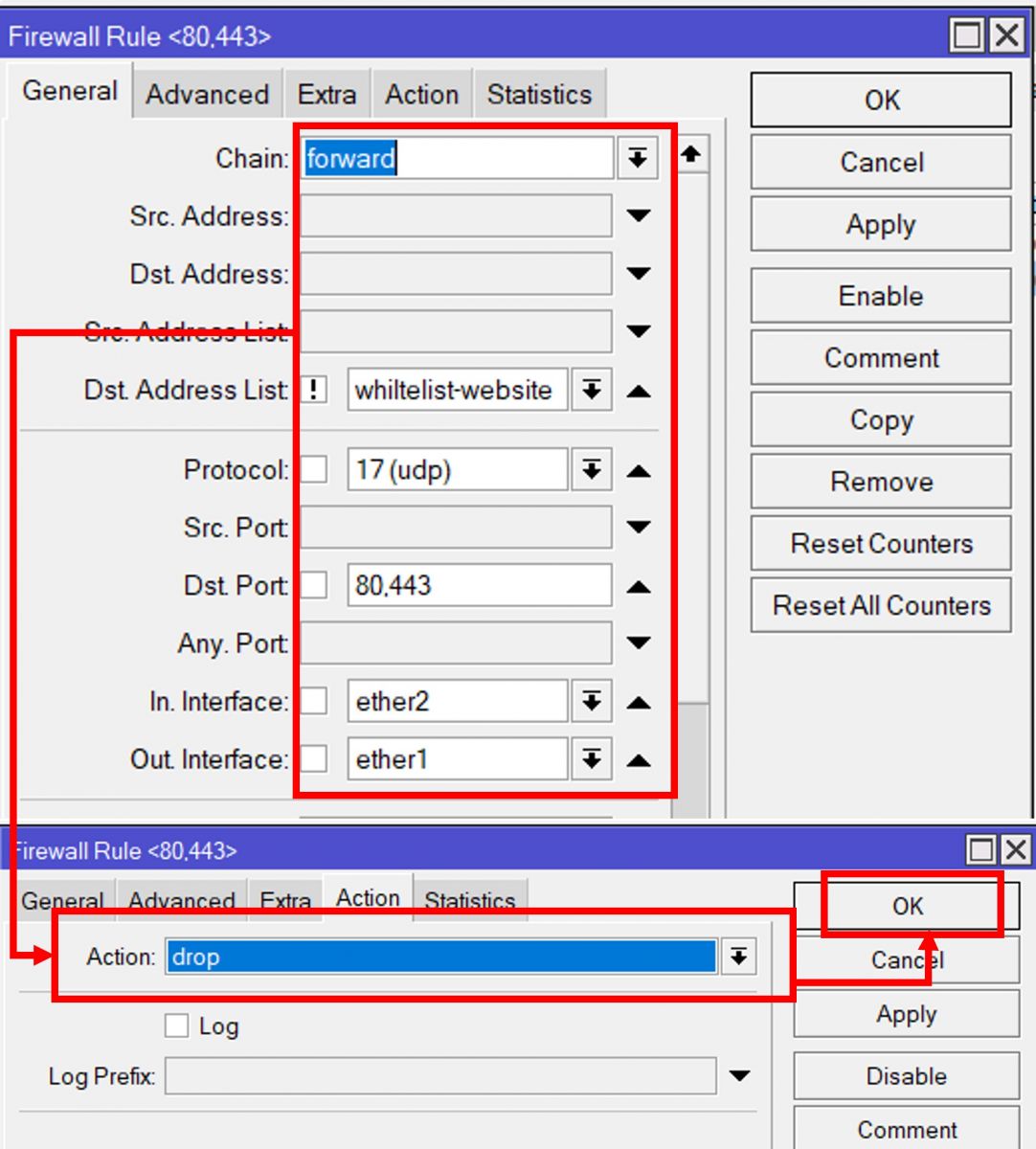
Setelah anda membuat rule tersebut artinya :
1. Traffic dari laptop menuju internet hanya melewati router maka bisa menggunakan chain = forward
2. Karena sebelumnya sudah membuat whitelist-website maka bisa menambahkan address-list yang sudah dibuat tadi ke parameter DST-Address-list, kemudian ditambahkan NOT di depan parameter tersebut, sehingga cara bacanya adalah selain DST-Address-List = whitelist-website traffic nya akan di drop, karena kita akan menggunakan action = drop
3. Silakan tandai traffic ini menggunakan jenis protocol TCP dan UDP dengan DST-Port = 80,443 karena kita akan melakukan filtering website
4. Karena menggunakan chain = forward maka bisa menambahkan in-interface (interface yang berasal dari jaringan LAN dan out-interface ( interface yang menuju ke arah internet)
5. Terakhir gunakan action drop
Maka nanti akan ada 2 rule baru pada kolom firewall fillter anda

Pengujian
Saat ini kita bisa buka website citraweb.com dan mikrotik.com
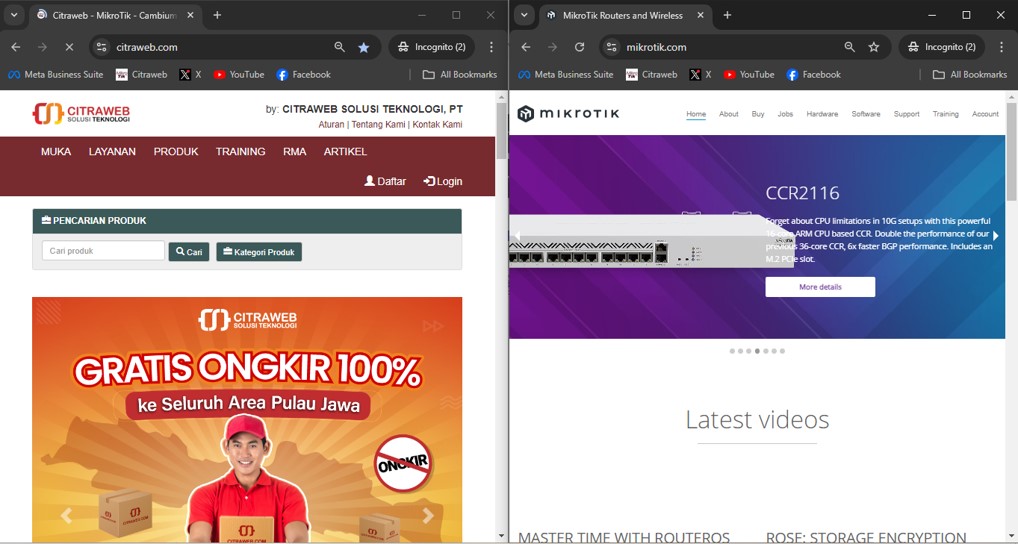
Namun kita tidak bisa akses website selain website yang sudah kita tentukan
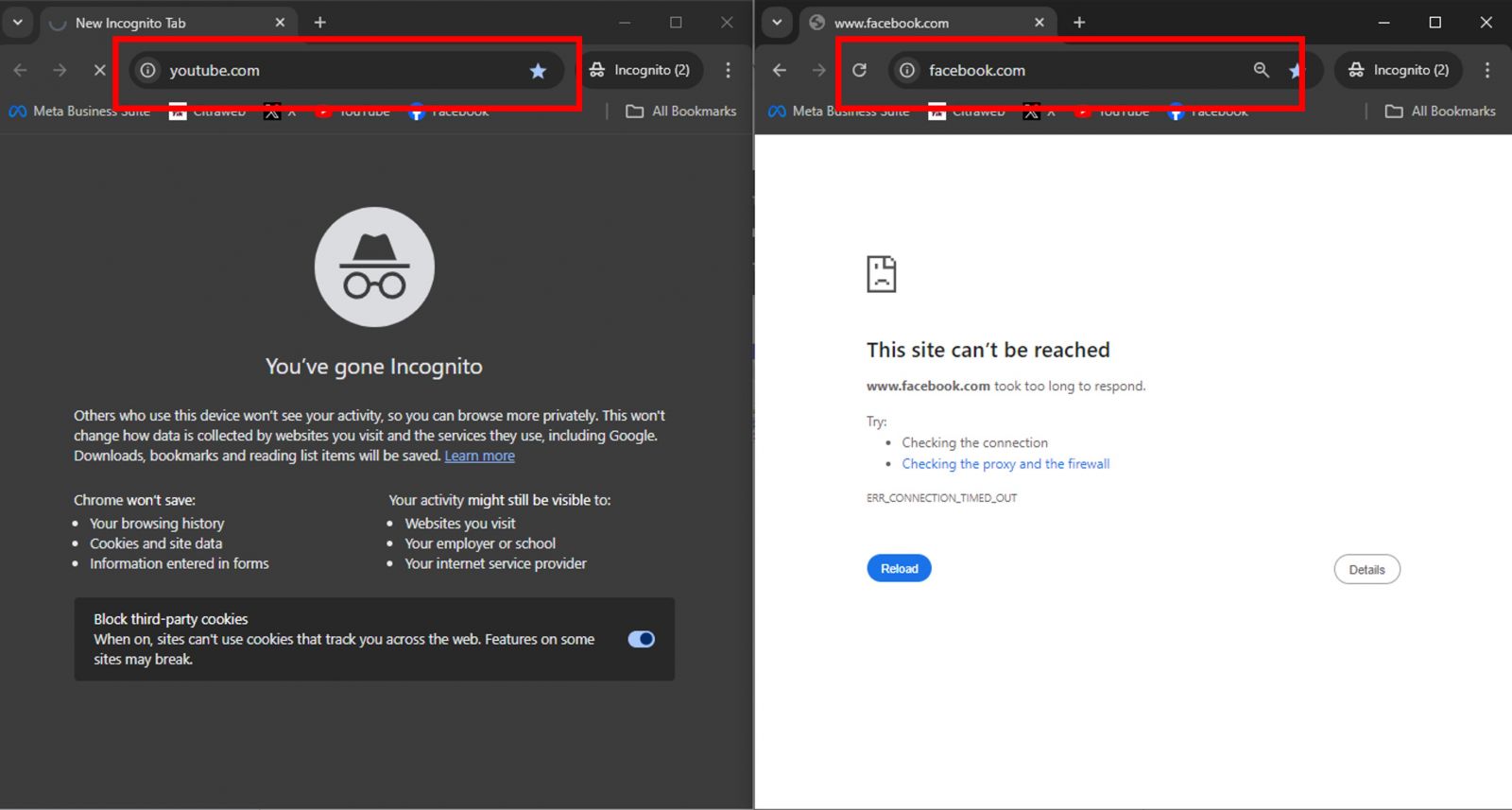
Sebagai catatan,kita juga bisa membuat whitelist atau blacklist sesuai dengan kebutuhan kita, dan jika pada website tersebut memiliki banyak IP address pastikan sudah masuk ke dalam address-list perangkat mikrotik kita.
Kembali ke :
Halaman Artikel | Kategori Firewall